Posnetek posnetka v VMware Workstation Player je hiter in enostaven način za shranjevanje stanja vašega virtualnega računalnika. To je lahko koristno, če se morate vrniti v prejšnje stanje ali če želite svoj VM deliti z drugimi. Če želite posneti posnetek v VMware Workstation Player, preprosto kliknite gumb 'Snapshots' v orodni vrstici. S tem se odpre upravitelj posnetkov, kjer lahko svojemu posnetku daste ime in opis. Ko ste zadovoljni s svojim posnetkom, kliknite gumb »Posnemi posnetek«. To je vse! Snemanje posnetkov v VMware Workstation Player je odličen način, da prihranite čas in zagotovite, da je vaš virtualni stroj vedno v znanem dobrem stanju.
gostitelj opravil ustavi opravila v ozadju
Podobno kot pri ustvarjanju sistemske slike za gostiteljski operacijski sistem Windows 11 ali Windows 10, kar je zelo uporabno v primeru, ko morate sistem obnoviti ali povrniti v vnaprej določeno stanje, v VMware Workstation Player , lahko enostavno fotografirati V tej objavi vam bomo povedali, kako to storiti.

Kako narediti posnetek v VMware Workstation Player
Preprosto povedano, posnetek virtualnega stroja je shranjeno stanje. Program za virtualizacijo shrani trenutno stanje virtualnega stroja skupaj z vsemi njegovimi podatki, ko posnamete posnetek. To je zelo koristno v naslednjih primerih:
- Za analizo zlonamerne programske opreme ali izvajanje poskusov ali testov z virtualnimi stroji.
- Če vaš virtualni stroj ne deluje pravilno ali se zruši, lahko preprosto obnovite njegov prejšnji posnetek.
VMware ponuja številne napredne funkcije, ki olajšajo upravljanje virtualnih strojev. Možnost posnetka virtualnega stroja (VM) je ena od takih funkcij, ki je na voljo uporabnikom, ki so na voljo na Workstation Pro, ne pa tudi tistim, ki uporabljajo Workstation Player. Če želite na Workstation Pro narediti posnetek, preprosto odprite navidezni stroj v aplikaciji VMware Workstation in kliknite VM > posnetek > posnetek . Vendar pa obstaja preprosta rešitev za ustvarjanje posnetkov, ki prav tako presega omejitve funkcije posnetkov v Workstation Pro. Torej, če želite naredite posnetek v VMware Workstation Player , lahko sledite spodnjemu postopku v dveh korakih.
- Varnostno kopiranje vseh datotek VM
- Dodajte varnostno kopijo kot ločen nov virtualni stroj v VMware Workstation Player.
Oglejmo si podrobno korake postopka.
aplikacija xbox zruši med pretakanjem
1] Varnostno kopirajte vse datoteke VM
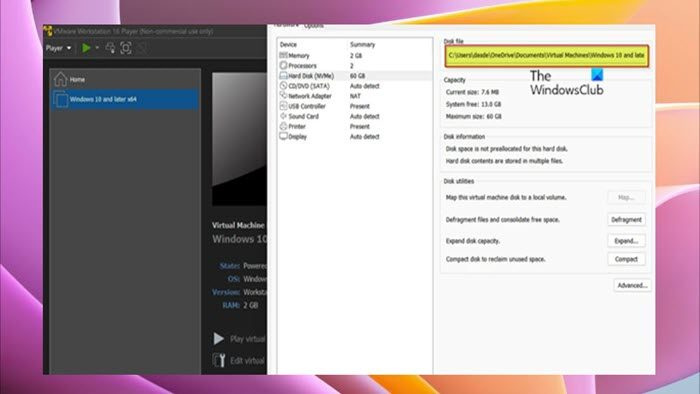
Prvi korak do naredite posnetek v Vmware Workstation Player zahteva, da ustvarite mapo, nato nadaljujete s kopiranjem vseh datotek VM v gostiteljski računalnik in nato prilepite kopirane datoteke v ustvarjeno varnostno kopijo. Če želite dokončati to nalogo, sledite tem korakom:
- Zaustavite svoj virtualni stroj.
- Zaprite VMware Workstation Player.
- Odprite upravitelja opravil.
- V upravitelju opravil preverite in uničite vse primerke VMware.
- Nato z desno miškino tipko kliknite virtualni stroj in odprite nastavitve > HDD da poišče pot, kjer so shranjeni vsi njegovi podatki na gostiteljskem računalniku.
- Nato odprite File Explorer in se pomaknite do mesta, kjer so shranjene datoteke virtualnega stroja.
- Na mestu kliknite Ctrl + A na tipkovnici, da izberete vse elemente.
- Pritisnite Ctrl + S da kopirate vse izbrane elemente v odložišče.
- Zdaj, če tega še niste storili, ustvarite novo mapo in ji dajte opisno ime (na primer VM_snapshot ).
- Na koncu odprite novo mapo in kliknite Ctrl + B da prilepite vse kopirane elemente.
Preberi : Najboljša brezplačna programska oprema za varnostno kopiranje za virtualne stroje VMware in Hyper-V
2] Dodajte varnostno kopijo kot ločen nov virtualni stroj v VMware Workstation Player.
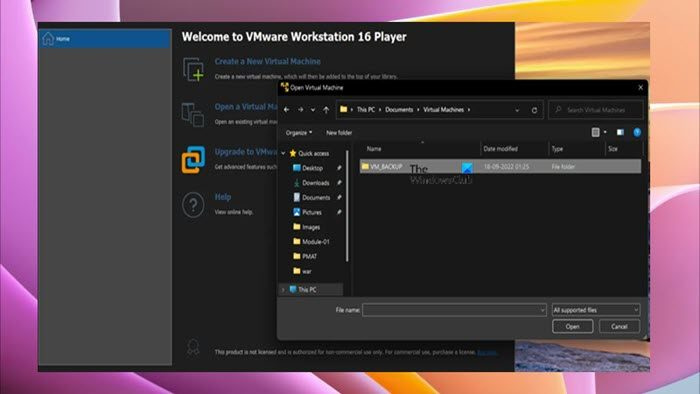
Ko zaključite prvi korak tega postopka z varnostnim kopiranjem vseh datotek VM, kar preprosto ustvari identično kopijo vašega VM, lahko zdaj nadaljujete z drugim in zadnjim korakom, ki zahteva, da dodate ali naložite varnostno kopijo kot ločen nov VM v VMware Workstation Player, da ga uporabite kot posnetek. Če želite dokončati to nalogo, sledite tem korakom:
- Odprite nov primerek VMware Workstation Player.
- Pritisnite Igralec > mapa > odprto .
- Zdaj se pomaknite do lokacije varnostne kopije navideznega stroja.
- Potrdite nastavitve in dodajte virtualni stroj v VMware Workstation Player.
Nato bi morali imeti možnost zagnati rezervni navidezni stroj, kot da bi uporabljali običajno sliko, zagnati pa bi se moral normalno in biti v enakem stanju kot izvirni navidezni računalnik.
kako ustaviti Windows 10 pri ponovnem odpiranju zadnjih odprtih aplikacij ob zagonu
Preberi : Kako prenašati datoteke med virtualnim in gostiteljskim strojem
To je vse o tem, kako narediti posnetek v VMware Workstation Player!
Zdaj pa preberi : Kako uvoziti, izvoziti ali klonirati virtualne stroje v Hyper-V
Kako izvoziti posnetek iz VMware Workstation?
Če želite izvoziti posnetek iz VMware Workstation, pojdite na Slike izberite fotografijo, kliknite Dejanja in nato kliknite Izvozi v datoteko . Poiščite mapo, v kateri želite ustvariti datoteko XVA, vnesite ime datoteke in kliknite obdrži začeti izvoz.
Kako klonirati virtualni stroj v VMware Workstation 15 Player?
Če želite klonirati navidezni stroj s čarovnikom za kloniranje navideznega stroja delovne postaje, izberite navidezni stroj v popisu delovne postaje in kliknite ikono Upravljaj možnost v spustnem meniju. Nato izberite Podružnica možnost. Izberite želeni virtualni stroj na delovni postaji in kliknite Upravljaj > Podružnica .






![Koda napake zaganjalnika iger Rockstar 130 [popravljeno]](https://prankmike.com/img/games/49/rockstar-games-launcher-error-code-130-fixed-1.png)








